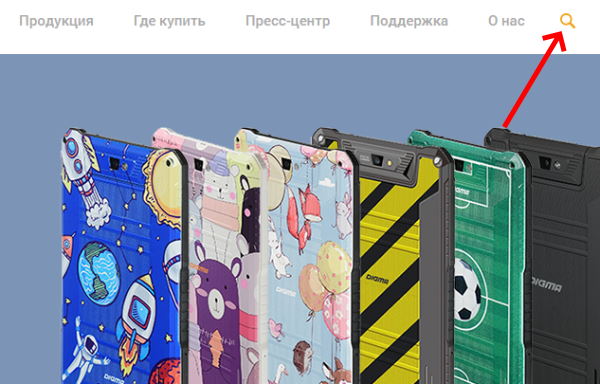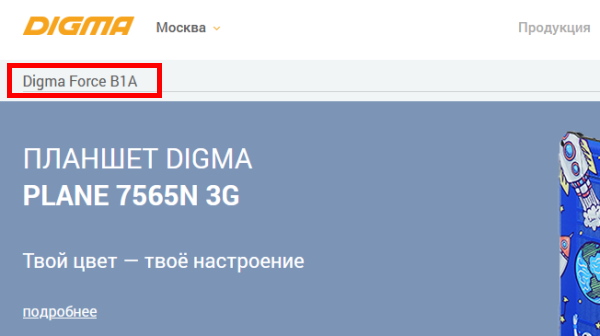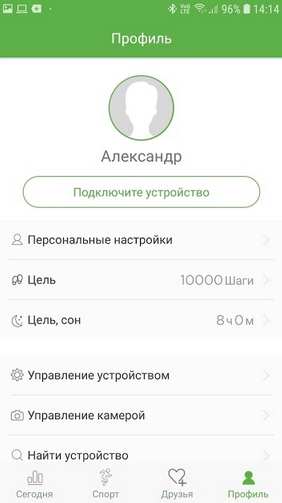Как настроить смарт браслет digma
Как включить часы Digma
Современные умные браслеты выполняют сразу несколько функций: помогают определять время, сохраняют результаты тренировок, определяют некоторые показатели организма. В этой статье мы поговорим о том, каким образом активировать, настроить и подключить к телефону часы Digma. Вы узнаете, как ими пользоваться.
Каким образом включить умный браслет Digma
Найдя такую на корпусе, её необходимо зажать на несколько секунд до появления экрана с фирменным логотипом Digma.
Если это модель смарт браслета, то он должен включиться при помощи сенсорной кнопки на корпусе. Она расположена сразу же под основным экраном.
И в некоторых случая бывает механической. Для включения такого устройства следует также зажать кнопку, если часы в данный момент выключены. Чтобы получить официальную инструкцию для вашей модели Digma, обратитесь к руководству для пользователя, которое находилось в комплекте. Или найдите инструкцию для своей модели на сайте компании по адресу https://digma.ru.
На главной странице выберите иконку со значком поиска и введите имя модели в строке. Для более удобного использования устройства от компании Digma, будь то браслет или часы, его необходимо подключить к мобильному телефону.
Если вы приобрели гаджет для ребёнка, то сможете привязать его к своему телефону и в любое время определить местоположение по GPS. Фитнес-трекер, подключенный к мобильному телефону, позволит отвечать на звонки, читать сообщения, не открывая их на телефоне, делать снимки удалённо.
Как подключить часы Дигма к телефону
Для того, чтобы синхронизировать фитнес-трекер Digma к смартфону, нужно использовать мобильное приложение WearHealth. Размер файла всего 30 мегабайт. Поэтому оно не займёт много места в памяти вашего смартфона. Установите его и включите браслет, чтобы он был готов к подключению. В приложении нужно пройти небольшую регистрацию, в которой оно будет требовать определённые права для работы на вашем устройстве. А также другие данные, включая параметры тела и имя пользователя.
Вся эта информация нужна исключительно для удобства пользователя. Она нигде не применяется в коммерческих целях и не доступна третьим лицам. В приложении вы сможете настраивать цели, к которым нужно ежедневно стремиться. В нём будут также дублироваться все данные из трекера Digma. Ежедневные результаты можно просматривать в удобных графиках и следить за своими результатами. Часы оснащены датчиками, измеряющими пульс при ходьбе и беге, артериальное давление.
Функции фитнес-трекера Digma
Большинство моделей часов, фитнес-трекеров оснащены одной сенсорной кнопкой. Она служит для смены пунктов меню, а также для их выбора. На главном экране по умолчанию расположена дата, время, датчики, уровень зарядки (в зависимости от настроек).
Чтобы сменить экран, нажмите один раз на кнопку. Для выбора того или иного пункта меню нажмите и удерживайте её 2-3 секунды.
Рассмотрим основные функции часов Digma.
| Пункты меню: | Описание: |
|---|---|
| Сообщения. | Нажмите один раз и экран сменится на сообщения. В этом разделе после подключения устройства к телефону мы сможем читать SMS, если дадим разрешение на их синхронизацию. |
| Шагомер. | Включите еще раз кнопку и на экране появится количество шагов, которые вы прошли за текущие сутки. Параметр можно сбросить в любой момент. |
| Упражнения. | Далее в меню находится пункт с режимами для спортивных упражнений. Выберите бег, ходьба, плавание, футбол и т. д., чтобы устройство более точно определяло наши действия. |
| Секундомер. | В трекере Digma есть отдельный раздел с секундомером на тот случай, если вы хотите зафиксировать время, уделённое определённым упражнениям. |
| Датчики. | За ним следуют датчики сердечного ритма, тонометр, расстояние в км, водно-солевой состав, подсчёт сброшенных калорий и т. д. |
| Выключение. | В конце списка находится пункт выключения устройства. Чтобы это сделать, оставаясь на этом экране, нажмите на сенсорную кнопку и удерживайте её. |
Для включения умных часов от компании Digma нажмите снова кнопку и держите до активации главного экрана. В комплекте должен находиться кабель для зарядки. В зависимости от модели устройства он может иметь разный вид. В некоторых случаях это кабель с кредлом. Или клипса, которая подключается напрямую к сети. Иногда браслет вовсе не имеет дополнительных устройств для подзарядки, так как способен работать без заряда практически весь год.
Как настроить фитнес браслет дигма force
Смарт-браслет DIGMA Force B8M: фитнес с умным подходом
DIGMA, производитель цифровой техники и электроники, объявил о запуске новой категории товаров — носимой электроники. Первой новинкой стал смарт-браслет DIGMA Force B8m для отслеживания показателей здоровья и занятий спортом.
Смарт-браслет DIGMA Force B8m обладает широким функционалом для отслеживания собственной активности в течение всего дня. Вне зависимости от уровня физической нагрузки, смарт-браслет даст возможность собирать данные для улучшения собственного здоровья.
Фиксируйте дистанции и длительность своих тренировок, вместе с количество сожжённых калорий. Секундомер поможет засечь время выполнения каждого из упражнений.
Всемирная организация здравоохранения (ВОЗ) рекомендует совершать за день не менее 8000 шагов, а встроенный в браслет шагомер легко позволит отследить эту цель.
Пульсометр умеет определять уровень текущего сердцебиения. Благодаря возможности постоянного измерения можно определить среднее значение в спокойном состоянии или аномальные всплески при увеличении сердечного ритма.
Интегрированный тонометр даёт возможность измерить внутреннее давление организма, чтобы определить характер текущего состояния, особенно в состоянии недомогания или болезни.
Смарт-браслет поможет также узнать о качестве вашего сна: общее время во сне, часы в глубоком и лёгком сне, а также количество пробуждений. А вибро-будильник поможет легко просыпаться, не беспокоя своих родных и близких.
Смарт-браслет управляется и настраивается со смартфона. Для этого достаточно установить приложение WearHealth на телефон под управлением Android или Apple iOS.
Узнавайте о поступающих сообщениях или звонках, даже если смартфон далеко в сумке — смарт-браслет сможет сообщить и об этом. А если вы не можете найти ваш телефон в комнате — подайте на него сигнал прямо с браслета.
Смарт-браслет обладает влаго- и пылезащитой по стандарту IP67, что означает полную пыленепроницаемость и возможность кратковременного погружения в воду на глубину до 1 метра.
Устройство работает под управлением процессора nRF52832 от норвежской компании Nordic Semiconductor на базе ядра ARM Cortex-M4F. Низкое энергопотребление, поддержка Bluetooth 5.0 и экономичный цветной TFT экран позволяют смарт-браслету работать до 10-ти дней без подзарядки.
В комплектацию входит: смарт-браслет, дополнительный ремешок, клипса для зарядки, руководство пользователя, гарантийный талон.
По вопросу оптовых заказов необходимо обращаться в компанию MERLION, являющуюся официальным дистрибьютором DIGMA на территории РФ и стран СНГ, а также к официальным партнерам DIGMA.
Технические характеристики DIGMA Force B8M
Как подключить и настроить фитнес-браслет: пошагово для чайников
Фитнес-браслет — это популярный гаджет, который был изобретен как помощник в контроле пульса, пройденных шагов и числа сожженных калорий для людей, ведущих здоровый образ жизни. Со временем функциональность его расширилась. Если правильно настроить фитнес-браслет и сделать привязку к смартфону, можно узнавать о пропущенных звонках, СМС и других уведомлениях. Об этом чуть подробнее ниже.
Как работает фитнес-браслет
Принцип работы фитнес-браслета, или умных часов состоит в синхронизации со смартфоном. В устройстве есть специальные датчики, фиксирующие сигналы и реагирующие на определенные показатели:
Учитывая полученную информацию от датчиков, браслет составляет данные о состоянии здоровья его владельца.
Как включить браслет
Пользоваться фитнес-браслетом из Китая просто — но сначала нужно его полностью зарядить. В среднем время зарядки занимает 1,5-2 часа. Кабель USB входит в стандартную комплектацию. Как только браслет полностью зарядится, он автоматически включится и будет готов к сопряжению с телефоном и настройке.
Как подготовить браслет и сбросить заводские настройки
Новый фитнес-браслет имеет предустановленные системные настройки. Их необходимо сбросить перед началом работы, чтобы ввести свои данные. Также это понадобится сделать, если вы купили б/у аппарат.
Мягкий сброс включает в себя такой порядок действий:
ПРИМЕЧАНИЕ! В некоторых случаях такой сброс настроек не сможет обнулить данные и потребуется перепрошивка. Ее следует производить в сервисном центре, чтобы в дальнейшем пользоваться б/у браслетом.
Универсальная настройка фитнес-браслета
Настройка каждой модели фитнес браслета зависит от особенностей системного меню, заданного производителем. Есть универсальные опции, как настроить умный браслет:
После сопряжения и синхронизации необходимо ввести дату и указать параметры уведомлений. Для того, чтобы не сбивались данные: пульсометр, шагомер и так далее, — важно не допускать полной разрядки браслета.
Как подключить браслет к телефону
Большинство современных фитнес-браслетов могут работать со смартфонами на Android и iOS. В инструкции на русском указано — как сопрягать их с разными моделями. Через приложение можно настроить все параметры браслета.
Наиболее часто используемые функции:
Какие функции могут отображаться на экране фитнес-браслета
После того, как получилось подключить новый фитнес-браслет к смартфону, через меню приложения необходимо настроить экран и вывести на него все необходимые показатели и виджеты.
Входящий вызов
При поступлении звонка на смартфон на экране браслета появится имя или номер звонящего. Входящий звонок сопровождается вибрацией — удобно за рулем или когда нет возможности следить за телефоном.
Будильник
Имеются в виду специальные приложения для смартфона, которые могут работать с браслетом. Если телефон на ночь установлен на зарядку, трекер разбудит вас в указанное заранее время.
Ими мало кто пользуется для отправки, но получает сервисные SMS от банков, коды безопасности и так далее. Не обязательно каждый раз вынимать телефон, чтобы прочитать сообщение. Текст будет выведен на экран, однако сообщения кириллицей могут отображаться некорректно на китайских моделях.
Оповещение о бездействии
Полезная функция для тех, кто ведет активный образ жизни и нуждается в помощнике, напоминающем о физической активности. Если данная функция настроена, то браслет начинает вибрировать и напоминать о том, что пора немного прогуляться и проявить активность.
Уведомления от приложений
Полезная функция для тех, кто активно общается в социальных сетях. Уведомления будут приходить на экран часов, вы не пропустите важных сообщений. Можно настроить время, когда оповещения не будут приходить.
Достижение цели
Если настроены шагомер и счетчик калорий, установите цель похудения или расстояние, которое надо пройти. Как только результат будет достигнут, трекер подаст сигнал. Также вы всегда можете следить за результатом на экране.
Как настроить часы Digma
Умные часы — это устройство для тех, кто ведёт активную жизненную деятельность. Кому уже недостаточно для этого мобильного устройства. Наручный аксессуар куда удобнее в плане скорости получения информации. В этой статье вы узнаете о часах Digma. Мы опишем, как их настроить и пользоваться их функционалом. Обязательно дочитайте её до конца, чтобы узнать все возможности вашей покупки.
Что должно быть в комплекте к часам Digma?
Наручные аксессуары от компании Digma позволяют нам заниматься спортом, не отвлекаясь на подсчёты сброшенных калорий и стабильности нашего здоровья во время упражнений. В комплекте к фитнес-трекеру обычно производители кладут часы с ремешком, инструкцию или руководство для пользователя, гарантийный талон, зарядный кабель (не во всех моделях). В целом такая комплектация справедлива для большинства устройств не только фирмы Digma.
Некоторые модели часов оснащены литий ионной батареей с особым химическим составом, которая работает до 8 месяцев без необходимости зарядки. Для полноценного использования устройства необходимо подключить его к мобильному телефону. Сопряжение возможно с Android 4.0 и выше, а также iOS версии 8.0 и выше.
Часы оснащены всеми функциями, которые делают их полноценными фитнес-трекером:
При этом при соответствующих настройках вы сможете создавать снимки экрана или внешней камеры при помощи сенсорной кнопки на часах.
Как настроить Digma Smartline S9m
Рассмотрим процесс настройки популярной модели Digma Smartline S9m. Это наручное устройство распространяется с разными цветами. В комплекте к этой модели есть зарядное устройство и выглядит оно в виде клипсы, которая в прямом смысле поглощает весь корпус часов.
В смарт часах данной модели есть три стандартных циферблата, которые можно сменить в настройках. Экран устройства оснащён сенсорной кнопкой, поэтому другие механические кнопки на их корпусе отсутствуют.
Чтобы сменить циферблат, нажмите на сенсорную кнопку и найдите соответствующий пункт в меню. Менять циферблаты можно, нажав на кнопку один раз. При длительном удерживании выбранная тема будет установлена на часах. Браслет также имеет другие пункты меню. Чтобы их переключать, нажмите на сенсорную область один раз.
Для выбора пункта удерживайте кнопку несколько секунд. Таким образом вы сможете настроить часы Digma, управляя следующими пунктами.
Чтобы настроить правильное время на часах Digma, необходимо установить приложение на телефон и подключить их.
После сопряжения часы автоматически настроят часовой пояс и будут отображать верную дату и время. Эти и другие настройки будет передавать мобильный телефон к трекеру по сети.
Настроить дату и время на часах Digma
Чтобы настроить время на Digma, необходимо подключить браслет к телефону. А для этого нам нужно загрузить соответствующее приложение в маркете. Если у вас устройство с Android, введите в поисковой строке Google Play название модели часов. К примеру, если вы обладатель Digma Smartline S9m, то необходимо загрузить приложение на Google Play. Скачать приложение именно для вашей модели можно ещё при помощи QR-кода, который находится на упаковке или в бумажной инструкции умных часов.
Просканируйте смартфоном QR-код на упаковке часов
Когда приложение будет установлено, включите Bluetooth и нажмите в нём кнопку для подключения. В приложении необходимо пройти регистрацию и указать параметры своего тела, а также некоторые личные данные. Также приложению нужно предоставить все разрешения, которые оно потребует. После этого вы можете проверить время на часах Digma. Если на вашем телефоне часовой пояс выбран неверно, то дата и время будут неправильными и на часах. Откройте настройки смартфона и отредактируйте параметры.
В мобильном приложении можно настроить получение уведомлений о SMS и вызовах на фитнес-трекер. А также вы сможете получать уведомления о сообщениях в ваших социальных сетях и мессенджерах. Через программу есть возможность регулировать любой параметр на ваших часах Digma, а также как выполнить и настройку в соответствии с вашими предпочтениями.
Обзор смарт-браслета Digma Force B1a
Носимые гаджеты продолжают набирать популярность. Если дорогие часы от Apple или Samsung не каждый себе позволит, то смарт-браслет можно купить на сдачу от смартфона. Цена такого устройства не превышает 1,5-2 тысяч рублей, а на рынке продолжают появляться новые модели. Как правило, все они сильно похожи друг на друга и имеют схожий функционал. Ко мне в руки попал довольно интересный образец от популярного народного бренда — смарт-браслета Digma Force B1a.
Похож на Xiaomi Mi Band 3
Думаю, что даже представители компании Xiaomi не смогут отличить свой смарт-браслет от Digma Force B1a. Гаджеты похожи друг на друга как две капли воды. Отличается только концепция зарядки устройства, стоит признать, что у Digma она реализована куда интересней и удобней.
В отличии от Mi Band 3, которым я пользовался примерно полгода, дисплей Digma Force B1a поцарапался за несколько дней.
На нижней части браслета расположен световой индикатор пульса.
Браслет настраивается под любую руку. Размер подходит взрослым и детям.
Предварительно на смартфон нужно установить приложение Yoho Sports, которое одновременно доступно для пользователей iOS и Android. Программа поможет быстро настроить смарт-браслет и установит с ним соединение.
Можно настроить уведомления о новых звонках и сообщениях. На маленьком экранчике смарт-браслета будет отображаться часть текста, либо имя звонящего человека. Особенно удобно в спорт-зале, либо за рулем.
Следит за шагами и калориями
Смарт-браслет Digma Force B1a поддерживает стандартный набор функций для подобного типа устройств: замер пульса, подсчет пройденных шагов и потраченных калорий. Все данные хранятся в приложении, можно посмотреть график за несколько дней.
Заряжается от обычного USB
Никаких дополнительных аксессуаров не требуется — всё интегрировано в браслет. Достаточно вытащить устройство из ремешка и подключить к любому адаптеру питания с USB-разъемом. Разработчики немного просчитались с изогнутым корпусом, зарядить от ноутбука смарт-браслет у меня не получается.
Расход заряда аккумулятора происходит не равномерно. Браслет может «продержаться» без подзарядки пару недель, а может разрядиться за 2-3 дня.
Популярность Digma Force B1a будет напрямую зависеть от стоимости гаджета (на момент подготовки обзора смарт-браслет еще не поступил в продажу). Если ценник будет в два раза меньше, чем у прямого конкурента Xiaomi, то выбор покупателя очевиден. Существенный минус за время эксплуатации был замечен только один — дисплей быстро царапается. В остальном нареканий нет, обычный смарт-браслет с типичным набором функций.
Как настроить смарт браслет дигма force а3
Обзор смарт-браслета Digma Force B1a
Носимые гаджеты продолжают набирать популярность. Если дорогие часы от Apple или Samsung не каждый себе позволит, то смарт-браслет можно купить на сдачу от смартфона. Цена такого устройства не превышает 1,5-2 тысяч рублей, а на рынке продолжают появляться новые модели. Как правило, все они сильно похожи друг на друга и имеют схожий функционал. Ко мне в руки попал довольно интересный образец от популярного народного бренда — смарт-браслета Digma Force B1a.
Похож на Xiaomi Mi Band 3
Думаю, что даже представители компании Xiaomi не смогут отличить свой смарт-браслет от Digma Force B1a. Гаджеты похожи друг на друга как две капли воды. Отличается только концепция зарядки устройства, стоит признать, что у Digma она реализована куда интересней и удобней.
В отличии от Mi Band 3, которым я пользовался примерно полгода, дисплей Digma Force B1a поцарапался за несколько дней.
На нижней части браслета расположен световой индикатор пульса.
Браслет настраивается под любую руку. Размер подходит взрослым и детям.
Предварительно на смартфон нужно установить приложение Yoho Sports, которое одновременно доступно для пользователей iOS и Android. Программа поможет быстро настроить смарт-браслет и установит с ним соединение.
Можно настроить уведомления о новых звонках и сообщениях. На маленьком экранчике смарт-браслета будет отображаться часть текста, либо имя звонящего человека. Особенно удобно в спорт-зале, либо за рулем.
Следит за шагами и калориями
Смарт-браслет Digma Force B1a поддерживает стандартный набор функций для подобного типа устройств: замер пульса, подсчет пройденных шагов и потраченных калорий. Все данные хранятся в приложении, можно посмотреть график за несколько дней.
Заряжается от обычного USB
Никаких дополнительных аксессуаров не требуется — всё интегрировано в браслет. Достаточно вытащить устройство из ремешка и подключить к любому адаптеру питания с USB-разъемом. Разработчики немного просчитались с изогнутым корпусом, зарядить от ноутбука смарт-браслет у меня не получается.
Расход заряда аккумулятора происходит не равномерно. Браслет может «продержаться» без подзарядки пару недель, а может разрядиться за 2-3 дня.
Популярность Digma Force B1a будет напрямую зависеть от стоимости гаджета (на момент подготовки обзора смарт-браслет еще не поступил в продажу). Если ценник будет в два раза меньше, чем у прямого конкурента Xiaomi, то выбор покупателя очевиден. Существенный минус за время эксплуатации был замечен только один — дисплей быстро царапается. В остальном нареканий нет, обычный смарт-браслет с типичным набором функций.
Как подключить смарт браслет к телефону Андроид
Как подключить пользователю новый смарт браслет к любому телефону Андроид: последовательность действий, подводные камни.
Для поддержания здорового образа жизни и занятий фитнесом, смарт-браслеты — неоценимая вещь. Они позволяют:
Но все эти функции в полной мере раскрываются только при подключении браслета к телефону. Сочетание этих двух гаджетов действительно способно изменить образ жизни их владельца и помочь ему сохранить и укрепить здоровье.
Подводные камни при покупке браслета
Перед покупкой смарт-браслета желательно уяснить две вещи:
Электронные устройства часто приобретаются в интернет-магазинах. При этом трудно устоять перед красивой вещицей неизвестного производителя за смешную цену. Но очень часто такая покупка оказывается бесполезной.
Во-первых, мелкие производители склонны выдавать за смарт-браслет простенькое устройство, которое лишено половины нужных функций.
Во-вторых, подключить такой браслет к телефону с Андроид может просто не получиться, потому что приложения окажутся несовместимыми. Или, к примеру, для создания сопряжения потребуется ввести китайский номер телефона.
Поэтому лучше ориентироваться на известные проверенные бренды:
Обязательно следует проверить в характеристиках смарт-браслета его совместимость с версией Андроид, установленной на телефоне.
Порядок подключения к телефону
В зависимости от модели телефона и браслета, порядок подключения может несколько меняться, но основные шаги остаются постоянными. Чтобы подключить смарт-браслет, нужно:
Для некоторых моделей и приложений требуется дополнительно синхронизировать оба устройства. Для этого на экран выводится специальное сообщение.
Если не получается создать аккаунт на телефоне, можно сделать это на компьютере, а затем действовать в обычном порядке.
На видео можно убедиться, что ничего сложного в подключении телефона к браслету нет:
Как включить часы Digma
Современные умные браслеты выполняют сразу несколько функций: помогают определять время, сохраняют результаты тренировок, определяют некоторые показатели организма. В этой статье мы поговорим о том, каким образом активировать, настроить и подключить к телефону часы Digma. Вы узнаете, как ими пользоваться.
Каким образом включить умный браслет Digma
Найдя такую на корпусе, её необходимо зажать на несколько секунд до появления экрана с фирменным логотипом Digma.
Если это модель смарт браслета, то он должен включиться при помощи сенсорной кнопки на корпусе. Она расположена сразу же под основным экраном.
И в некоторых случая бывает механической. Для включения такого устройства следует также зажать кнопку, если часы в данный момент выключены. Чтобы получить официальную инструкцию для вашей модели Digma, обратитесь к руководству для пользователя, которое находилось в комплекте. Или найдите инструкцию для своей модели на сайте компании по адресу https://digma.ru.
На главной странице выберите иконку со значком поиска и введите имя модели в строке. Для более удобного использования устройства от компании Digma, будь то браслет или часы, его необходимо подключить к мобильному телефону.
Если вы приобрели гаджет для ребёнка, то сможете привязать его к своему телефону и в любое время определить местоположение по GPS. Фитнес-трекер, подключенный к мобильному телефону, позволит отвечать на звонки, читать сообщения, не открывая их на телефоне, делать снимки удалённо.
Как подключить часы Дигма к телефону
Для того, чтобы синхронизировать фитнес-трекер Digma к смартфону, нужно использовать мобильное приложение WearHealth. Размер файла всего 30 мегабайт. Поэтому оно не займёт много места в памяти вашего смартфона. Установите его и включите браслет, чтобы он был готов к подключению. В приложении нужно пройти небольшую регистрацию, в которой оно будет требовать определённые права для работы на вашем устройстве. А также другие данные, включая параметры тела и имя пользователя.
Вся эта информация нужна исключительно для удобства пользователя. Она нигде не применяется в коммерческих целях и не доступна третьим лицам. В приложении вы сможете настраивать цели, к которым нужно ежедневно стремиться. В нём будут также дублироваться все данные из трекера Digma. Ежедневные результаты можно просматривать в удобных графиках и следить за своими результатами. Часы оснащены датчиками, измеряющими пульс при ходьбе и беге, артериальное давление.
Функции фитнес-трекера Digma
Большинство моделей часов, фитнес-трекеров оснащены одной сенсорной кнопкой. Она служит для смены пунктов меню, а также для их выбора. На главном экране по умолчанию расположена дата, время, датчики, уровень зарядки (в зависимости от настроек).
Чтобы сменить экран, нажмите один раз на кнопку. Для выбора того или иного пункта меню нажмите и удерживайте её 2-3 секунды.
Рассмотрим основные функции часов Digma.
| Пункты меню: | Описание: |
|---|---|
| Сообщения. | Нажмите один раз и экран сменится на сообщения. В этом разделе после подключения устройства к телефону мы сможем читать SMS, если дадим разрешение на их синхронизацию. |
| Шагомер. | Включите еще раз кнопку и на экране появится количество шагов, которые вы прошли за текущие сутки. Параметр можно сбросить в любой момент. |
| Упражнения. | Далее в меню находится пункт с режимами для спортивных упражнений. Выберите бег, ходьба, плавание, футбол и т. д., чтобы устройство более точно определяло наши действия. |
| Секундомер. | В трекере Digma есть отдельный раздел с секундомером на тот случай, если вы хотите зафиксировать время, уделённое определённым упражнениям. |
| Датчики. | За ним следуют датчики сердечного ритма, тонометр, расстояние в км, водно-солевой состав, подсчёт сброшенных калорий и т. д. |
| Выключение. | В конце списка находится пункт выключения устройства. Чтобы это сделать, оставаясь на этом экране, нажмите на сенсорную кнопку и удерживайте её. |
Для включения умных часов от компании Digma нажмите снова кнопку и держите до активации главного экрана. В комплекте должен находиться кабель для зарядки. В зависимости от модели устройства он может иметь разный вид. В некоторых случаях это кабель с кредлом. Или клипса, которая подключается напрямую к сети. Иногда браслет вовсе не имеет дополнительных устройств для подзарядки, так как способен работать без заряда практически весь год.
Как настроить часы Digma
Умные часы — это устройство для тех, кто ведёт активную жизненную деятельность. Кому уже недостаточно для этого мобильного устройства. Наручный аксессуар куда удобнее в плане скорости получения информации. В этой статье вы узнаете о часах Digma. Мы опишем, как их настроить и пользоваться их функционалом. Обязательно дочитайте её до конца, чтобы узнать все возможности вашей покупки.
Что должно быть в комплекте к часам Digma?
Наручные аксессуары от компании Digma позволяют нам заниматься спортом, не отвлекаясь на подсчёты сброшенных калорий и стабильности нашего здоровья во время упражнений. В комплекте к фитнес-трекеру обычно производители кладут часы с ремешком, инструкцию или руководство для пользователя, гарантийный талон, зарядный кабель (не во всех моделях). В целом такая комплектация справедлива для большинства устройств не только фирмы Digma.
Некоторые модели часов оснащены литий ионной батареей с особым химическим составом, которая работает до 8 месяцев без необходимости зарядки. Для полноценного использования устройства необходимо подключить его к мобильному телефону. Сопряжение возможно с Android 4.0 и выше, а также iOS версии 8.0 и выше.
Часы оснащены всеми функциями, которые делают их полноценными фитнес-трекером:
При этом при соответствующих настройках вы сможете создавать снимки экрана или внешней камеры при помощи сенсорной кнопки на часах.
Как настроить Digma Smartline S9m
Рассмотрим процесс настройки популярной модели Digma Smartline S9m. Это наручное устройство распространяется с разными цветами. В комплекте к этой модели есть зарядное устройство и выглядит оно в виде клипсы, которая в прямом смысле поглощает весь корпус часов.
В смарт часах данной модели есть три стандартных циферблата, которые можно сменить в настройках. Экран устройства оснащён сенсорной кнопкой, поэтому другие механические кнопки на их корпусе отсутствуют.
Чтобы сменить циферблат, нажмите на сенсорную кнопку и найдите соответствующий пункт в меню. Менять циферблаты можно, нажав на кнопку один раз. При длительном удерживании выбранная тема будет установлена на часах. Браслет также имеет другие пункты меню. Чтобы их переключать, нажмите на сенсорную область один раз.
Для выбора пункта удерживайте кнопку несколько секунд. Таким образом вы сможете настроить часы Digma, управляя следующими пунктами.
Чтобы настроить правильное время на часах Digma, необходимо установить приложение на телефон и подключить их.
После сопряжения часы автоматически настроят часовой пояс и будут отображать верную дату и время. Эти и другие настройки будет передавать мобильный телефон к трекеру по сети.
Настроить дату и время на часах Digma
Чтобы настроить время на Digma, необходимо подключить браслет к телефону. А для этого нам нужно загрузить соответствующее приложение в маркете. Если у вас устройство с Android, введите в поисковой строке Google Play название модели часов. К примеру, если вы обладатель Digma Smartline S9m, то необходимо загрузить приложение на Google Play. Скачать приложение именно для вашей модели можно ещё при помощи QR-кода, который находится на упаковке или в бумажной инструкции умных часов.
Просканируйте смартфоном QR-код на упаковке часов
Когда приложение будет установлено, включите Bluetooth и нажмите в нём кнопку для подключения. В приложении необходимо пройти регистрацию и указать параметры своего тела, а также некоторые личные данные. Также приложению нужно предоставить все разрешения, которые оно потребует. После этого вы можете проверить время на часах Digma. Если на вашем телефоне часовой пояс выбран неверно, то дата и время будут неправильными и на часах. Откройте настройки смартфона и отредактируйте параметры.
В мобильном приложении можно настроить получение уведомлений о SMS и вызовах на фитнес-трекер. А также вы сможете получать уведомления о сообщениях в ваших социальных сетях и мессенджерах. Через программу есть возможность регулировать любой параметр на ваших часах Digma, а также как выполнить и настройку в соответствии с вашими предпочтениями.